如何高效对比Word文档在日常工作中,我们常常需要对比不同版本的Word文档,以便找出修改之处或确保信息的一致性。然而,手动对比文档不仅耗时且容易出错。本文将为您提供几种简单的方法来高效对比Word文档,帮助您快速找到差异。
方法一:使用Word内置的对比功能打开Word应用程序,并加载您需要对比的两个文档。在菜单栏中,点击“审阅”选项卡。找到“比较”按钮,点击它并选择“比较两个版本的文档”。在弹出的窗口中,选择要对比的两个文档,然后点击“确定”。Word将生成一个新的文档,显示两个文档之间的差异。方法二:使用在线对比工具在浏览器中搜索并访问一个在线文档对比工具。上传您需要对比的两个文档。点击“对比”按钮,系统将自动分析并显示差异。方法三:手动对比法打开两个需要对比的文档,调整窗口以便同时查看。逐页浏览两个文档,注意文本、格式和图像的不同之处。在纸上或使用记事本记录下发现的差异。无论您选择哪种方法,文档对比都能帮助您更高效地完成工作。希望这些技巧对您有所帮助!如果您觉得这篇文章有用,请分享给您的朋友们!更多模板可点击下方图片下载WPS查看。
本文编辑:二十一,来自加搜AIGC